您的位置:首页 > Word教程 > Word2024如何把表格根据内容自动调整?
返回首页
Word2024如何把表格根据内容自动调整?
时间:2025-03-22 18:49:55 作者:彭老师
Word2024如何把表格根据内容自动调整的方法,具体操作过程步骤如下:
1、在【Word2024】中选择表格对象。
2、然后点击【表布局】选项,再点击【自动调整】选项。
3、然后再点击【自动调整】选项,再点击【根据内容自动调整表格】选项。
4、这样表格也进行了调整,也是【根据内容自动调整】表格。
更多相关Word视频教程:
Word2024视频教程全集
Word2021视频教程
Word2019视频教程
Word2016教程视频
Word2010视频教程
Word2003视频教程
Word2007视频教程
上一个教程:Word2024中如何将表格进行根据窗口自动调整表格
下一个教程:Word2024如何设置表格的行高?Word2024设置表格行高的方法
教程分类
CAD教程
UG教程
Creo教程
SolidWorks教程
PhotoShop教程
CorelDRAW教程
Illustrator教程
3DMAX教程
Word教程
Excel教程
WPS教程
PowerPoint教程
热门
word文字下有蓝色双横线怎么去掉
word自动生成目录的方法与步骤
word怎么把其中的一页拷到另一个word文档中
word中图片高度宽度怎么设置
word怎么加横线上面还能打字
word左右分页变成上下分页
word表格内容怎么往上移一行
word彩色字体怎么弄
word怎么设置白色主题界面
word图片与图片间距
电话激活Office2019教程
word怎么在底部加横线
最新
word2024中的简转繁是什么意思如何使用?
在word2024中怎么删除批注选项?
word2024如何增加批注答复的方法?
word2024里面的批注怎么隐藏起来
Word2024怎么新建批注的详细方法
word文档怎么设置背景颜色?word文档设置背
word2024文档怎么批量替换文字?word文档批
word2024怎么添加超链接?word添加超链接
word2024怎么调整行间距?word调整行间距
word2024文档怎么自动生成目录?word文档自
word2024文档怎么插入公式?word文档插入公
word2024文档怎么进行版本控制?word文档进
Copyright @ 2006-2024 rjzxw.com Inc All Rights Reserved. 软件自学网 版权所有
联系我们
赣ICP备17006577号-1 赣公网安备 36082102000008号